Jira の使用を開始する
Jira を使用するのが初めての場合は、新たに管理者やユーザーになった方を対象としたガイドをご覧ください。
課題、プロジェクト、ボード、キューなど、最近取り組んだ項目を探すにはクイック検索を使用します。
クイック検索を使用する方法は以下のとおりです。
ナビゲーション バーで [検索] () を選択します (または、キーボードで / を押します)。
最近の項目から選択するか、検索ワードを入力します。
あるいは、プロジェクトや課題の担当者を選択して、検索結果を絞り込みます。
アイテムを選択するか、すべての課題を表示します (キーボードの enter キーを押します)。
入力し始める前に、クイック検索には最近作業した項目 (課題、プロジェクト、ボード、キュー、フィルターなど) が表示されます。
クイック検索では、課題の要約や説明で最初に見つかることが多いキーワードを検索します。検索結果を広げるには、詳細検索を選択します。詳しくはこちらをご覧ください。
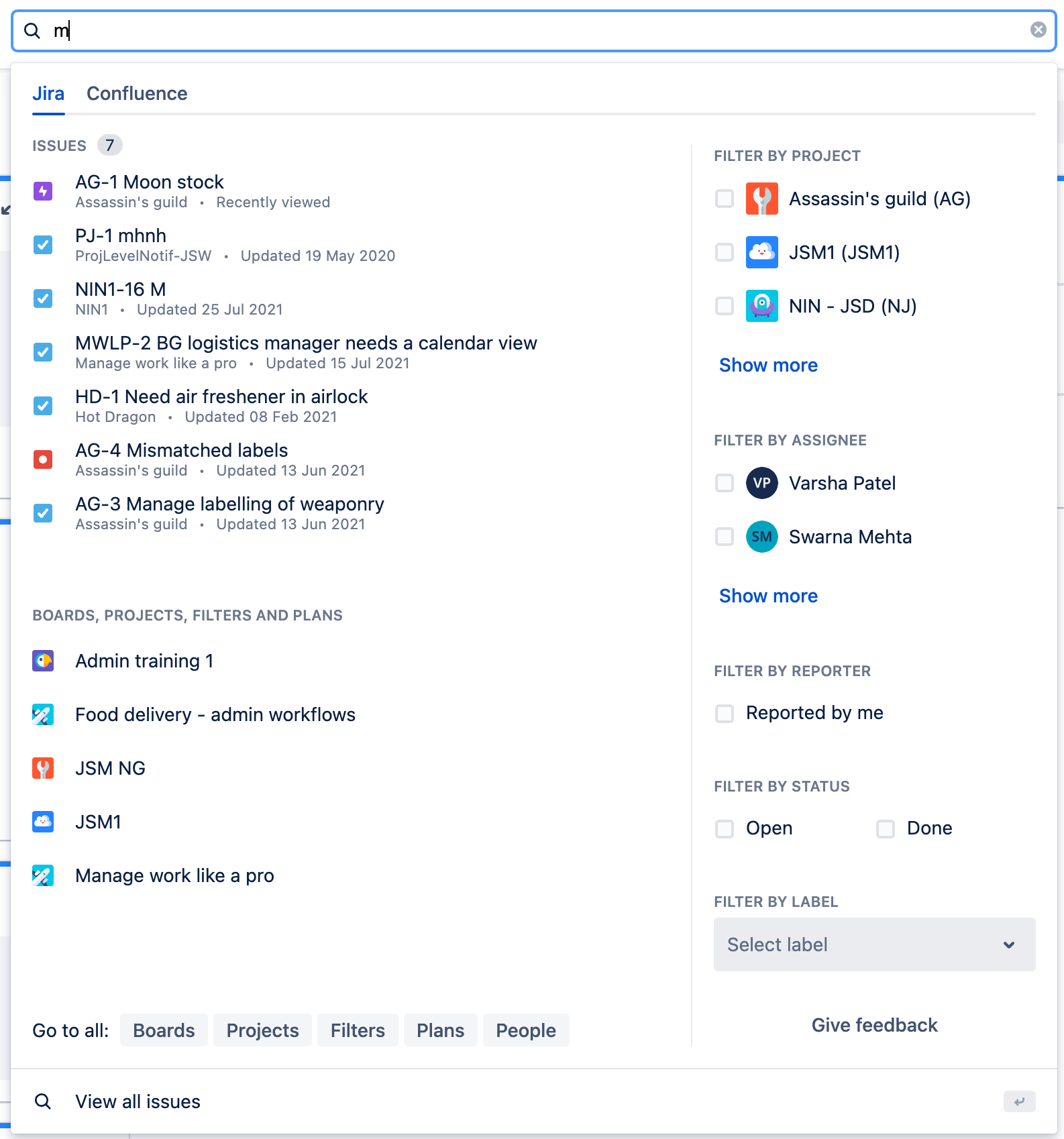
このアクションは、Jira のコマンド パレットを介してキーボードで実行できます。Jira 内で、command + K キー (Mac の場合) または Ctrl + K キー (Windows の場合) を使用してコマンド パレットを開きます。Jira のコマンド パレットの詳細はこちらをご確認ください。
クイック検索フィールドではテキスト以外の要素を含む検索もできます。下記は、使用できる主なスマート クエリ検索コマンドです。
スマート クエリはデフォルトで無効化されます。有効化するには次の手順を利用します。
1. ご利用の Jira サイトの右上で [設定] > [個人設定] の順に選択します。
2. [Jira ラボ] にスクロールし、[クイック検索のスマート クエリ] を選択します。
3. トグルをクリックしてスマート クエリを有効化します。
検索語 | 説明 | 例 |
|---|---|---|
my | 自分に割り当てられた課題を検索します。 | my open bugs |
r: | 自分や別のユーザーが報告した課題、または報告者がいない課題を検索するには、接頭語 r: の後に、me、ユーザー名、または none などの報告者を表す単語を入力します。 「r:」と特定の報告者名の間にはスペースは入れません。 | r:me — 自身が報告した課題を検索します。 |
<project name> | 特定のプロジェクトの課題を検索します。 | test project |
overdue | その日までに期限切れとなっている課題を検索します。 | overdue |
created: | 特定の作成日、更新日、または期限を持つ課題を検索するには、プレフィックス created:、updated:、due: をそれぞれ使用します。日付範囲を指定するには、today、tomorrow、yesterday 単一の日付範囲 (例: 「-1w」) または 2 つの日付の範囲 (例: 「-1w,1w」) を使用します。日付範囲にスペースは使用しない点にご注意ください。日付 / 時間の有効な省略形式は、「w」(週)、「d」(日)、「h」(時間)、「m」(分) です。 | created:today |
<priority> | 特定の優先度の課題を検索します。 | blocker |
<issue type> | 特定の課題タイプの課題を検索します。複数形も使用できます。 | bug |
<resolution> | 特定の解決状況の課題を検索します。 | fixed |
1
<status> | 特定のステータスの課題を検索します。 | To Do |
c: | 特定のコンポーネントを伴う課題を検索します。複数のコンポーネント全体で検索できます。 「c:」とコンポーネント名の間にはスペースは入れません。 | c:security — コンポーネント名に "security" の単語を含む課題を検索します。 |
v: | 特定の影響を受けたバージョンを持つ課題を検索します。メジャー バージョンに属するすべての課題を検索するには、ワイルドカード記号 '*' を使用します。 「v:」とバージョン名の間にスペースは挿入しません。 | v:3.0 — 次のバージョンと一致する課題を検索します (例):
|
ff: | 特定の修正バージョンを持つ課題を検索します。使い方はv: (上記) と同じです。 |
|
* | ワイルドカード記号 '*'。v: と ff: と組み合わせて使用できます。 このコマンドを使用するために、スマート クエリを有効にする必要はありません。 | v:3.2* — 次のバージョン番号の課題を検索します (例):
|
この内容はお役に立ちましたか?